360安全浏览器如何下载网页视频?
有的小伙伴在使用360安全浏览器时,访问了很多网站,在访问的过程中看到自己喜欢的视频后想要将其下载下来,但是不知道怎么下载,下方是关于如何使用360安全浏览器下载视频的具体操作方法,如果你想要下载某一个视频,但是不知道怎么下载的话就看看下方的操作方法吧。
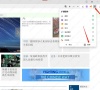
更新日期:2022-09-27
来源:系统部落
360驱动大师如何安装打印机驱动程序?360驱动大师可以让我们直观了解电脑的状态,保证我们所下载的驱动不带病毒,体验先进的驱动技术,且无需手动操作。最近有使用打印机的用户想升级驱动,但不知道360驱动大师怎么安装打印机驱动程序,下面小编就为大家带来了360驱动大师安装打印机驱动程序的详细教程。
360驱动大师如何安装打印机驱动程序?
1、打开360驱动大师,然后在首页点击全面诊断,就能把我们异常的驱动程序检测出来。
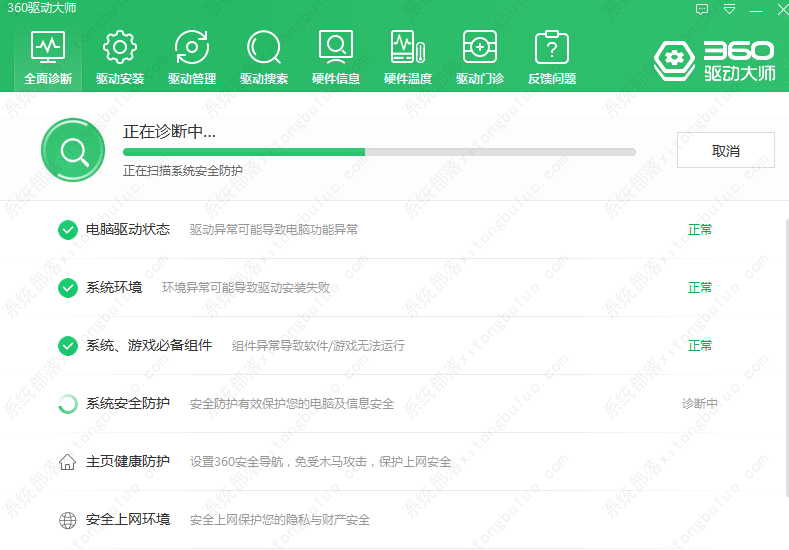
2、检测完成后,我们能看到有哪些驱动是检测出无需更新的,这些代表我们已经安装的是最新的驱动了,如果驱动有问题的话就会显示出需要让我们更新。
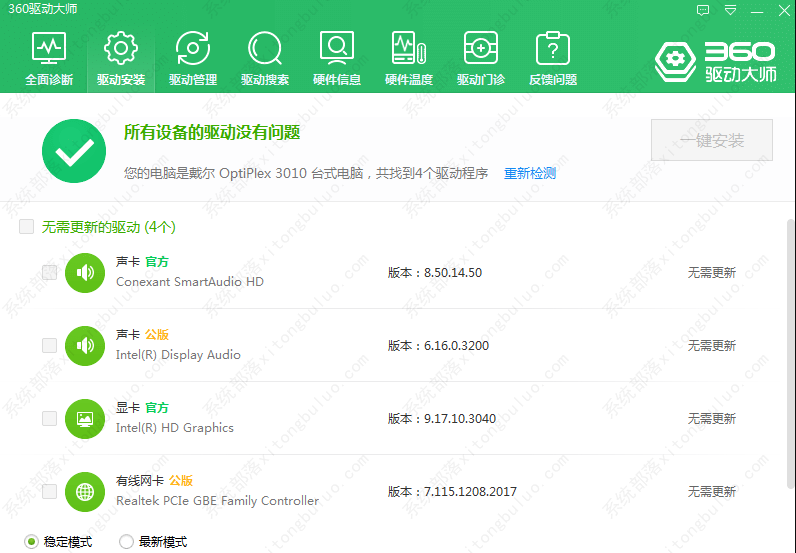
3、在更新完打印机驱动后,点击上方的驱动管理,对已经安装好的驱动进行备份,然后点击开始备份即可。
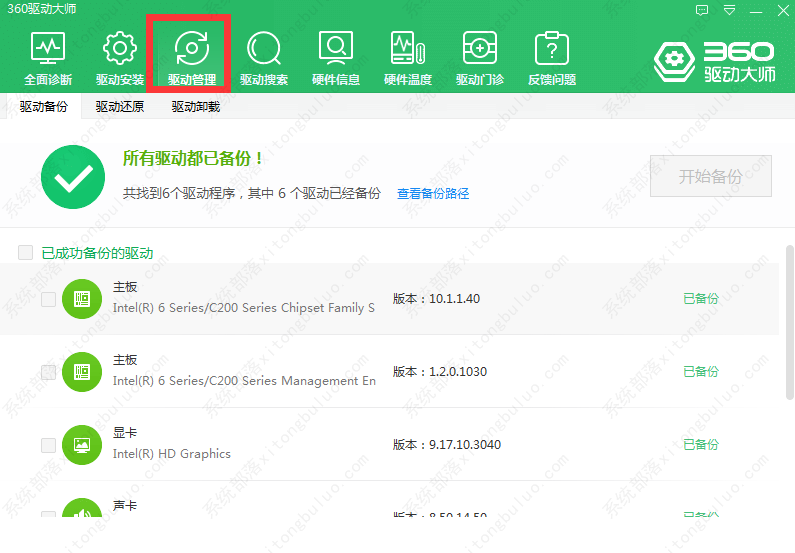
4、如果遇到打印机驱动无法安装的问题,我们可以通过驱动门诊进行检查,点击快速诊断开始诊断驱动即可。
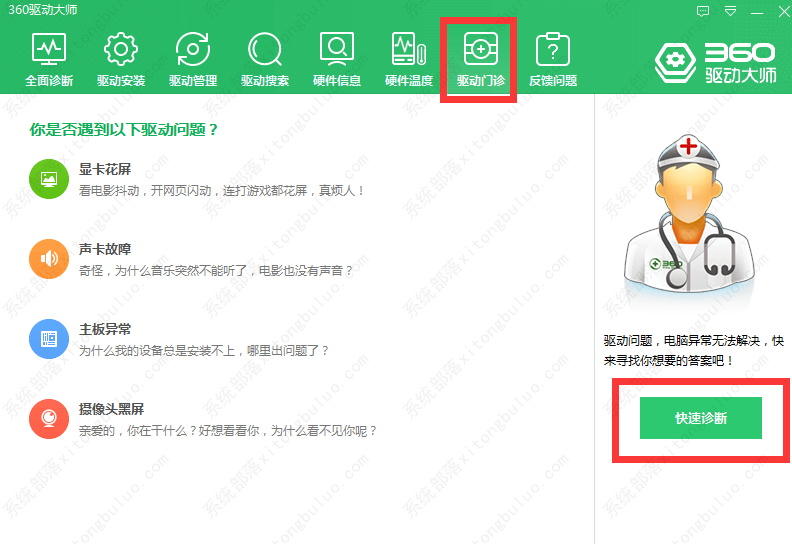
5、以上步骤都操作完之后还是不能解决打印机驱动问题都话,我们可以直接点击反馈问题,然后点击驱动安装失败,把自己电脑的型号和问题反馈给官方处理。

360安全浏览器如何下载网页视频?
有的小伙伴在使用360安全浏览器时,访问了很多网站,在访问的过程中看到自己喜欢的视频后想要将其下载下来,但是不知道怎么下载,下方是关于如何使用360安全浏览器下载视频的具体操作方法,如果你想要下载某一个视频,但是不知道怎么下载的话就看看下方的操作方法吧。
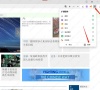
360浏览器flash player不再支持怎么办?
众所周知拥有flash插件才能使浏览器正常播放swf文件,但最近一些使用360浏览器的小伙伴却被弹出“该插件不受支持”的提示窗口,导致自己无法正常的使用,那么遇到这种情况应该怎么办呢?下面小编整理了360浏览器flash player不再支持的解决教程,一起来了解一下吧。

从ie浏览器打开网页,会自动在360浏览器里打开的解决方法
最近有网友反映,他在使用电脑中的ie浏览器打开某些网页的时候,发现会自动跳转到360浏览器中重新打开网页。针对这种情况小编给大家分享一下从ie浏览器打开网页,会自动在360浏览器里打开的解决方法,有需要的朋友赶紧来看看吧!
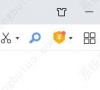
360安全浏览器关闭360画报的功能怎么打开?
最近小编发现自己的电脑每次闲置一段时间后就会显示一个莫名其妙的锁屏界面,研究了一会之后才发现是360安全浏览器中的360画报功能导致的。如果你的电脑中开启了360安全浏览器,那么每次电脑闲置的时候它都会自动启动360画报功能。为此小编今天就分享一下解决办法,有需要的朋友一起来看看吧。
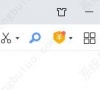
360浏览器打开4399游戏界面提示需要启用flash插件怎么办?
最近有网友反映,他使用360浏览器访问4399游戏的时候,发现小游戏界面中的游戏都无法正常游玩,显示需要启用flash插件才可以正常游玩,针对这种情况小编给大家分享一下360浏览器打开4399游戏界面提示需要启用flash插件的详细解决方法,有兴趣的朋友赶紧来看看吧!

360浏览器网页翻译没反应怎么解决?
360浏览器是一款十分强大的浏览工具,并且为了给用户带来更加周到的使用体验,这里还内置了网页翻译的功能。但有些用户在使用过程中有时会出现自带网页翻译功能失效的情况,针对这种情况下面小编为大家整理了详细的解决方法,一起看看吧。

360浏览器偶尔会在网页底部显示一条搜索推荐栏的解决方法
最近有网友反映,他发现自己在使用360安全浏览器的时候,偶尔会在网页底部显示一条搜索推荐栏,点击里面的推荐词就会自动跳转到360搜索的搜索结果页中。很多网友觉得这款内容太过碍眼了,所以想要将其隐藏掉。为此小编今天分享一下解决方法,有兴趣的朋友快来看看吧。

360安全浏览器怎么关闭360推荐功能?
360安全浏览器是一款特别注重保护用户隐私安全的浏览器,而且还能够拦截使用过程中的恶意网址。有小伙伴想知道360安全浏览器怎么关闭360推荐,下面小编就给大家详细介绍一下360安全浏览器关闭360推荐的方法,大家感兴趣的话可以来看一看。

打开360浏览器网页后不停闪烁是怎么回事?
最近有一些用户反映在使用360浏览器打开网页的时候,发现每次打开网页的时候,画面都会出现闪烁的状况,十分影响浏览网页。那么遇到这个问题该怎么办呢?下面大家就跟小编一起来看看详细的操作方法吧!希望对你有所帮助。

360压缩文件zip格式怎么改rar格式?
360解压支持多种解压格式,基本上可以满足用户所有格式的文件压缩需求。那么360压缩文件zip格式能改成rar吗?当然是可以的,下面小编就给大家带来详细的360压缩文件zip格式修改教程。

360浏览器每次打开都是最小化怎么回事?
最近有一些小伙伴在重新下载了360浏览器后 ,发现每次打开都是小窗口,这样的话就需要手动打开为大窗口,比较麻烦,也影响我们快速的进入网站搜索资料,那么对于360浏览器每次打开都是最小化这个问题应该如何解决呢?下面小编整理了两种方法。

360软件管家怎么关闭广告弹窗?360软件管家怎么关闭广告弹窗方法
360软件管家是360安全卫士中提供的一个集软件下载、更新、卸载、优化于一体的工具。虽然它给我们带来很大的便利,但是当我们在电脑的使用中,经常会弹出各种广告弹窗,点关闭弹窗之后,还有可能会直接打开各种游戏网页。那么有没有什么方法可以有效解决广告弹窗问题呢?下面我们来看看小编带来的彻底关闭360弹窗广告方法吧。

edge浏览器打开是360浏览器的四种解决方法
你是否有那么一刻,在打开edge浏览器的时候突然发现,edge浏览器主页被360导航劫持了,不管怎么改,edge打开总是360。那么怎么恢复原来的edge浏览器主页呢?下面小编给大家提供四种edge浏览器主页被360导航篡改的方法,希望能够帮助到大家。

360浏览器提示网页走丢了怎么办?三种方法帮你解决!
360浏览器提示网页走丢了怎么办?最近不少用户们在使用360浏览器的时候发现,经常打不开网页,或者是出现网页走丢了的提示。出现这个情况可能有多种原因。今天小编就给大家带来了360浏览器打不开网页的三种解决方法。有需要的用户们赶紧来一一尝试吧。

360存在未经证实信息的网站打不开怎么办?
360存在未经证实信息的网站打不开怎么办?最近有用户反映这个问题,使用360浏览器浏览网页的时候,一直提示您访问的是存在未经证实信息的网站,但是其他浏览器是正常的,这是怎么回事呢?就此,本篇带来了详细的解决方法,快来一起看看吧。
